Avant d’entrer dans le processus ou les étapes de l’enracinement de vos appareils Android, vous devez d’abord savoir ce qu’est l’enracinement ou le root dans Android.
Qu’est-ce que le rootage dans Android ?
L’enracinement d’un téléphone ou d’une tablette Android vous permet de pénétrer plus profondément dans le sous-système de l’appareil. Après avoir rooté un appareil, vous pouvez accéder à l’ensemble du système d’exploitation, qui est généralement verrouillé pour l’utilisateur final. L’enracinement d’un appareil Android vous permet de personnaliser tout ce qui concerne l’appareil. Il vous permettra de passer d’un utilisateur du système à un administrateur. Vous bénéficierez d’une liberté et de risques supplémentaires grâce au fonctionnement étendu de votre appareil.
Plus clairement, établir une racine pour les appareils Android signifie devenir un super-utilisateur. Les utilisateurs sont en mesure d’installer et d’exécuter des applications sur un appareil Android qui nécessite un privilège spécial. L’accès root est même nécessaire si vous essayez d’installer des éléments accessoires tels que des polices personnalisées.
Terminologie du Rooting
Bootloader : Le chargeur de démarrage est le logiciel de plus bas niveau sur votre téléphone Android. Il démarre les restaurations et ensuite le système d’exploitation principal.
Récupération : Une récupération est un logiciel de bas niveau qui est utilisé pour créer et restaurer une sauvegarde complète du système. Le logiciel de récupération s’exécute avant le système d’exploitation principal.
Android Debug Bridge (ADB) : ADB est un outil de ligne de commande et il fait partie du kit SDK Android. Il prend en charge une connexion entre l’appareil Android et l’ordinateur.
Comment rooter un appareil Android ?
L’une des approches les plus simples pour rooté votre appareil Android est d’utiliser une application. Plusieurs applications de rootage sont disponibles sur le marché depuis plusieurs années, comme Kingo Root, One Click Root, BaiduRoot et Framaroot. Ces applications permettent d’installer votre appareil Android en quelques minutes. Cependant, certaines applications ne prennent en charge que les appareils fonctionnant avec une ancienne version d’Android. Vous devez donc effectuer quelques recherches supplémentaires pour trouver l’application compatible avec votre appareil.
Préparation de l’opération Root
Avant d’effectuer une opération d’enracinement sur votre téléphone ou votre tablette Android, sauvegardez tout ce sans quoi vous ne pouvez pas vivre. Vous devez également vous assurer que votre appareil est entièrement chargé avant de commencer le processus d’enracinement.
Tout d’abord, vous devez activer votre mode de débogage USB ainsi que le déverrouillage OEM. Pour ce faire, ouvrez les paramètres de votre appareil et allez dans les options de développement. Si vous ne trouvez pas d’options de développement en bas de l’écran des paramètres, suivez les étapes mentionnées ci-dessous pour les activer :
- Cliquez sur À propos du téléphone, puis trouvez le numéro de construction. Le chemin exact peut varier d’un appareil à l’autre.
- Après avoir trouvé le numéro de construction, cliquez dessus sept fois pour activer les options du développeur. Lorsque l’option développeur est activée, elle apparaît sur l’écran principal des paramètres.
- Cliquez sur le bouton de retour pour voir vos nouvelles Options du développeur.
- Après cela, cliquez sur Options du développeur.
- Activez maintenant le débogage USB.
- Activez le déverrouillage OEM.
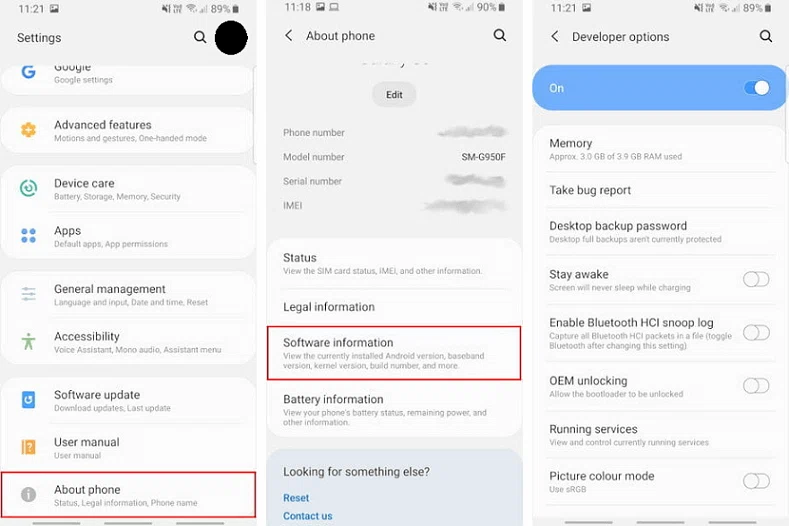
Les applications root permettent de créer une racine sur votre appareil Android en un seul clic. Parmi les applications populaires, citons KingRoot, OneClickRoot et KingoRoot. Rendez-vous dans la boutique Google Play et téléchargez l’application. L’application vérifie d’abord la compatibilité de votre appareil, puis l’active. Il s’agit d’une étape minimale qui est suivie dans la plupart des cas.
Si votre appareil Android n’obtient pas de solution en utilisant une application, vous avez une autre option en utilisant un logiciel PC. Connectez votre logiciel PC comme Odin à votre téléphone via USB. Avant d’effectuer l’enracinement de votre appareil Android, il est conseillé de conserver une sauvegarde. Après cela, lisez deux fois attentivement les instructions et plongez-y. Après la compilation du processus de rootage, l’étape suivante consiste à installer une ROM personnalisée. Il s’agit d’une version mise à jour d’Android, qui offre de nouvelles fonctionnalités.
Rooter un appareil Android en utilisant plusieurs applications
Il existe plusieurs façons alternatives de rooter votre téléphone et votre tablette Android en utilisant différentes applications. Certaines d’entre elles sont mentionnées ci-dessous :
Utilisation de Kingo Root pour Android
L’application Kingo Root peut être installée directement sur l’appareil que vous souhaitez rooté ou sur un ordinateur sous Windows. Tout d’abord, vérifiez la compatibilité de votre appareil à partir de la liste officielle mentionnée sur https://www.kingoapp.com/android-root/devices.htm. Installez ensuite l’APK Kingo Android Root sur votre appareil. Vous pouvez également installer le programme Kingo Android Root pour Windows.
Rooter votre appareil sans ordinateur
Suivez les étapes suivantes pour rooter votre appareil Android sans ordinateur :
- Installez l’APK de Kingo Root depuis https://root-apk.kingoapp.com/kingoroot-download.htm dans votre appareil.
- Ouvrez l’application Kingo Root.
- Si votre appareil supporte l’application, vous verrez apparaître un bouton One Click Root. Appuyez sur ce bouton et patientez un peu ; le processus d’enracinement prendra un certain temps.
- Si le processus d’enracinement se termine avec succès, vous verrez une coche.
Enracinez votre appareil à l’aide d’un ordinateur Windows
Si vous voulez rooté votre appareil Android en utilisant un ordinateur Windows, tout d’abord, activez le mode de débogage USB de votre téléphone.
- Connectez votre appareil Android à l’ordinateur via un câble USB et lancez l’application Kingo Root.
- Kingo Root détecte automatiquement votre appareil et vous invite à accéder à une boîte de dialogue vous demandant de l’installer. Cliquez sur Root, pour autoriser l’application à rooter votre appareil. Cela prendra quelques minutes.
Utilisation de One Click Root
One Click Root est un outil d’enracinement qui effectue le processus d’enracinement en un seul clic. Il facture 40 $ pour le rootage de votre appareil et promet également que l’outil n’endommagera pas votre téléphone, sauf en cas de négligence de votre part. Voici les étapes à suivre pour utiliser l’outil One Click Root afin d’effectuer le rootage de votre appareil :
- Assurez-vous que votre appareil est pris en charge par Root Availability Tool (https://www.oneclickroot.com/rootable/).
- Téléchargez le programme One Click Root sur https://www.oneclickroot.com/download/.
- Connectez maintenant votre appareil Android à l’aide d’un câble USB.
- Activez le débogage USB de votre appareil.
- Lancez One Click Root et le processus d’enracinement est effectué par l’outil.
Utilisation de Firmware.mobi
Rooter un appareil Android en utilisant l’application Firmware.mobi n’est pas aussi facile. Cependant, elle est très stable. Elle prend en charge plus de 300 appareils et donne des instructions étape par étape, ce qui rend le processus d’enracinement plus fluide.
- Téléchargez le fichier ZIP correspondant à votre appareil sur https://desktop.firmware.mobi/.
- Extrayez le dossier téléchargé.
- Trouvez le fichier root-windows.bat et double-cliquez dessus.
- Attendez quelques secondes pour exécuter le script et appuyez sur n’importe quelle touche.
- Lorsque le processus est terminé, votre appareil redémarre automatiquement et votre appareil est enraciné.
Utilisation de Framaroot
L’application Framaroot fournit un service d’enracinement en un seul clic. L’objectif principal de cette application est de faciliter le processus d’enracinement en cliquant sur le bouton "root". Vous devez suivre quelques étapes pour démarrer l’enracinement.
- Téléchargez le fichier APK de Framaroot sur https://framaroot-app.com/framaroot-1-9-3-apk/.
- Installez l’APK téléchargé, si votre appareil refuse son installation, assurez-vous que l’installation depuis une source inconnue dans l’appareil est active (Déverrouillage).
- Ouvrez votre application et appuyez sur Root.
- Si l’application est compatible avec votre appareil, elle l’enracine. Sinon, vous devez trouver une autre méthode.
- Vous devez maintenant télécharger et exécuter l’application SuperSU à partir de https://www.supersu.com/download pour gérer l’accès root.
Le processus d’enracinement peut-il endommager votre appareil ?
L’enracinement d’un appareil Android présente des inconvénients importants. Même si vous savez comment rooté votre appareil Android, il peut y avoir certains risques. Il peut y avoir quelques chances de briser votre appareil. Le processus d’enracinement est plus facile et plus sûr pour certains appareils, mais pas pour d’autres. Si vous n’êtes pas sûr du processus d’enracinement, il est préférable de ne pas vous en préoccuper.
Comment déraciner un appareil Android ?
Après avoir rooté votre appareil Android et obtenu ses avantages, vous pouvez vouloir revenir à l’étape initiale. Il peut y avoir une question qui se pose dans votre esprit, quel processus vous voulez choisir. Gardez toujours une sauvegarde de votre appareil avant de faire un changement important.
Déroger à l’aide de SuperSU
SuperSU offre la possibilité de déverrouiller votre appareil en un seul clic. Ouvrez votre application SuperSu et allez dans ses paramètres. Faites défiler l’écran des paramètres jusqu’à ce que vous trouviez le bouton de déverrouillage complet. Cliquez dessus, et le processus de déverrouillage commencera.
Désenraciner avec Universal Unroot
Une autre option pour déraciner votre appareil Android est d’utiliser Universal Unroot. Il permet de déraciner la plupart des appareils Android, mais il n’est pas parfait. Un grand nombre d’appareils Samsung ne sont pas compatibles, et les téléphones LG peuvent être déracinés malgré tout ; l’appareil apparaît comme enraciné après avoir effectué sa tâche.